
જો તમે ટેક્સ એજન્સી અથવા સોશિયલ સિક્યોરિટી એજન્સી જેવી સરકારી એજન્સીઓમાં વર્ચ્યુઅલ કામગીરી અને પ્રક્રિયાઓ હાથ ધરવા માંગતા હો, તો તમારે સંબંધિત ડિજિટલ પ્રમાણપત્રની જરૂર પડશે. તેને મેળવવું એ એક સરળ બાબત છે, અને તેને કમ્પ્યુટર પર આયાત કરવી એ પણ વધુ છે. જો કે, તેના વિશે ઘણી શંકાઓ છે, અને આ પ્રસંગે અમે બાદમાં વિશે વાત કરી રહ્યા છીએ, જે છે કમ્પ્યુટર પર ડિજિટલ પ્રમાણપત્ર કેવી રીતે આયાત કરવું.
આગળ, આપણે જોઈએ છીએ કે વિશ્વના સૌથી વધુ ઉપયોગમાં લેવાતા અને લોકપ્રિય વેબ બ્રાઉઝર, જે ગૂગલ ક્રોમ અને ફાયરફોક્સ છે, દ્વારા પ્રમાણપત્ર કેવી રીતે આયાત કરવું. આ રીતે, તમે તમારી પસંદગીમાંથી એક સાથે પ્રક્રિયા હાથ ધરી શકો છો. હવે, વધુ અડચણ વિના, ચાલો આ બાબતના હૃદય પર જઈએ.
ઘણા પ્રસંગોએ, કમ્પ્યુટર પર પ્રમાણપત્ર ઇન્સ્ટોલ કરવા માટે, તેના પર ફક્ત બે વાર ક્લિક કરવું જરૂરી છે, જેથી તે ઑપરેટિંગ સિસ્ટમમાં ઇન્સ્ટોલ થઈ જાય (ઉદાહરણ તરીકે, Windows). જો કે, કેટલીકવાર કેટલાક વધારાના પગલાઓ હાથ ધરવા જરૂરી છે જે કંઈક અંશે વધુ મેન્યુઅલ છે, અને તે માટેઅથવા તમે Google Chrome અને Mozilla Firefox બંનેનો ઉપયોગ કરી શકો છો, કારણ કે બંને સાથે તેઓને પછીથી વિવિધ સરકારી પૃષ્ઠોને ઍક્સેસ કરવા અને ચોક્કસ કાનૂની પ્રક્રિયાઓ હાથ ધરવા માટે પોતાને યોગ્ય રીતે ઓળખવા માટે સરળતાથી આયાત કરી શકાય છે.
Google Chrome સાથે કમ્પ્યુટર પર ડિજિટલ પ્રમાણપત્ર કેવી રીતે આયાત કરવું
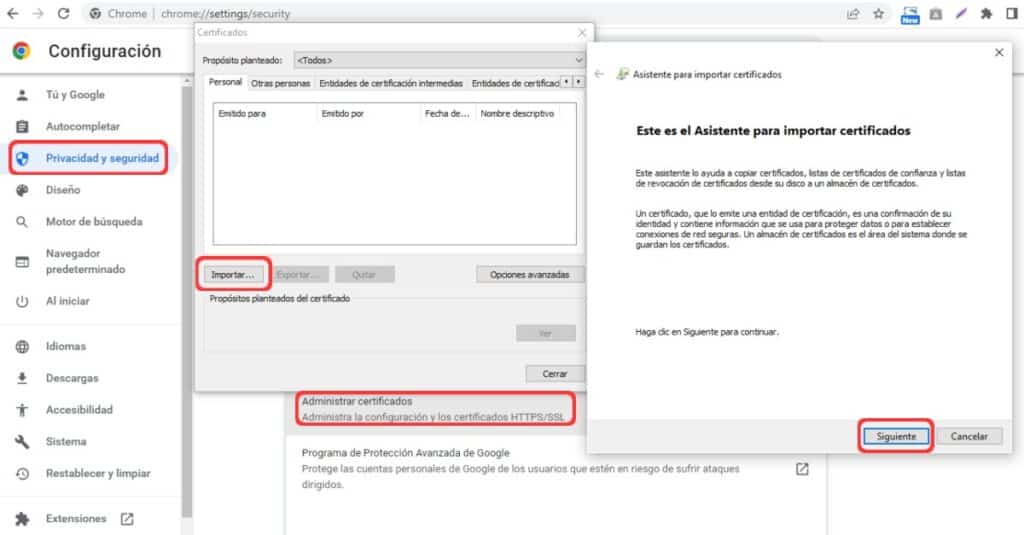
અમે Google Chrome થી શરૂઆત કરીએ છીએ. સૌ પ્રથમ, તમારે તમારા કમ્પ્યુટર પર Chrome ઇન્સ્ટોલ કરવું પડશે; જો તમારી પાસે તે ન હોય, તો તમે તેને મારફતે ડાઉનલોડ કરી શકો છો આ લિંક, પછી તેને ખોલો અને નીચેના પગલાંઓ કરો:
- તમારા કમ્પ્યુટર પર Chrome ખોલો.
- ડિજિટલ પ્રમાણપત્ર પહેલેથી જ ડાઉનલોડ થઈ ગયું છે તે હકીકતથી શરૂ કરીને, તમારે સ્ક્રીનના ઉપરના જમણા ખૂણામાં સ્થિત થ્રી-ડોટ બટન પર ક્લિક કરવું પડશે, જે "બંધ કરો" બટનની નીચે છે. આ બ્રાઉઝર વિકલ્પો મેનૂ લાવશે.
- પાછળથી "સેટિંગ્સ" એન્ટ્રી માટે જુઓ, અને પછી તેના પર ક્લિક કરો અને Chrome સેટિંગ્સ વિભાગ દાખલ કરો.
- આગળની વાત છે "સુરક્ષા અને ગોપનીયતા" પર જાઓ, એક બોક્સ જે સ્ક્રીનની ડાબી મેનુ પેનલમાં દેખાય છે.
- પછી તમારે ની એન્ટ્રી પર ક્લિક કરવાનું રહેશે "સુરક્ષા".
- "સુરક્ષા" વિભાગના અંતિમ વિકલ્પમાં, એક બોક્સ કહેવાય છે "પ્રમાણપત્રો મેનેજ કરો", જ્યાં તમારે કમ્પ્યુટર પર અગાઉ ડાઉનલોડ અને ઇન્સ્ટોલ કરેલ પ્રમાણપત્રો જોવા માટે દાખલ કરવું પડશે. આ "પ્રમાણપત્રો મેનેજ કરો" વિંડોમાં ઘણા ટેબ્સ છે (વ્યક્તિગત, અન્ય લોકો, મધ્યસ્થી પ્રમાણપત્ર સંસ્થાઓ...), અને આ દરેકમાં ચોક્કસ પ્રકારનાં ડિજિટલ પ્રમાણપત્રો છે.
- હવે, એ જ “પ્રમાણપત્રો મેનેજ કરો” વિન્ડોમાં, "આયાત કરો..." બટન પર ક્લિક કરો. આ એક નવી વિન્ડો લાવશે, જે ડિજિટલ પ્રમાણપત્ર આયાત વિઝાર્ડ છે.
- એકવાર પ્રમાણપત્રો આયાત કરવા માટેનું વિઝાર્ડ ખુલ્લું થઈ જાય, પછી દર્શાવેલ પગલાં અનુસરો, અને પછી સ્ટોર અથવા સ્થળ પસંદ કરો જ્યાં તમે અગાઉ પસંદ કરેલા ડિજિટલ પ્રમાણપત્રને સૂચિબદ્ધ કરવા માંગો છો. પ્રક્રિયાને યોગ્ય રીતે પૂર્ણ કર્યા પછી, પ્રમાણપત્ર પહેલાથી જ ઇન્સ્ટોલ થઈ જશે અને કમ્પ્યુટર પર આયાત કરવામાં આવશે, વધુ કોઈ મુશ્કેલી વિના.
જો, બીજી બાજુ, તમે ડિજિટલ પ્રમાણપત્રની નિકાસ કરવા માંગો છો, તો તમે પહેલાથી વિગતવાર "પ્રમાણપત્રો મેનેજ કરો" વિભાગ દ્વારા તે કરી શકો છો, આ તફાવત સાથે કે પ્રશ્નમાં ડિજિટલ પ્રમાણપત્ર પસંદ કરવું આવશ્યક છે જેથી "નિકાસ..." વિકલ્પ દેખાય. સક્ષમ પછી તમારે નિકાસ વિઝાર્ડ શરૂ કરવું પડશે અને તેના દ્વારા દર્શાવેલ પગલાંને અનુસરો.

મોઝિલા ફાયરફોક્સ સાથે કમ્પ્યુટર પર ડિજિટલ પ્રમાણપત્ર કેવી રીતે આયાત કરવું
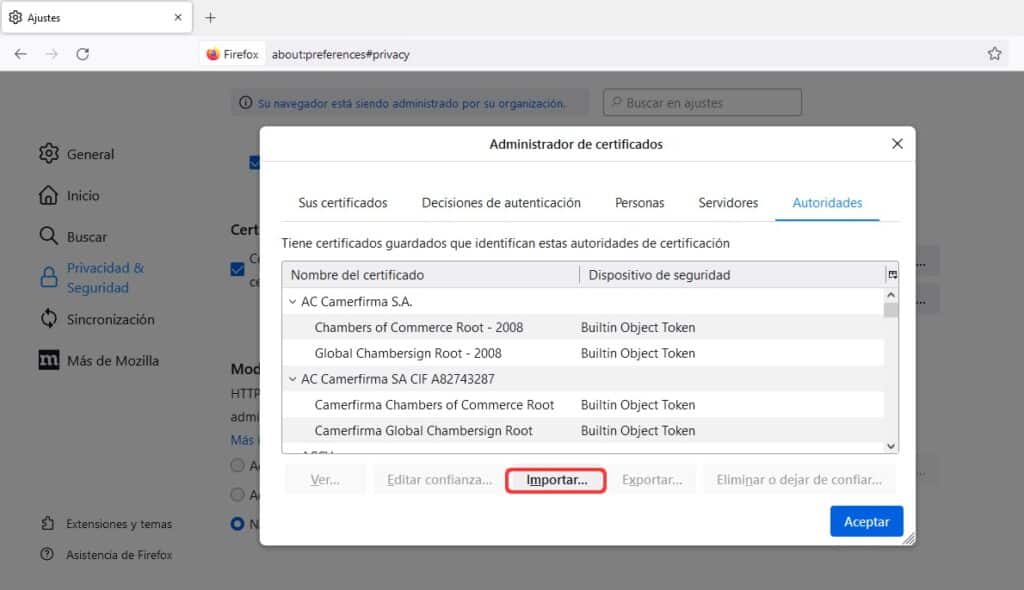
મોઝિલા ફાયરફોક્સ સાથે તમારા કમ્પ્યુટર પર ડિજિટલ પ્રમાણપત્ર આયાત કરવું પણ ખૂબ જ સરળ છે; હકીકતમાં, અનુસરવાની પ્રક્રિયા ક્રોમ અને અન્ય બ્રાઉઝર્સની જેમ જ છે. તમારે ફક્ત નીચે દર્શાવેલ નીચેના પગલાં ભરવા પડશે:
- સૌ પ્રથમ, તમારે તમારા કમ્પ્યુટર પર ફાયરફોક્સ ઇન્સ્ટોલ કરેલ હોવું આવશ્યક છે. જો તમારી પાસે તે ન હોય, તો તમે તેને મારફતે ડાઉનલોડ કરી શકો છો આ લિંક, અને પછી ઇન્સ્ટોલેશન ફાઇલ પર ક્લિક કરીને તેને ઇન્સ્ટોલ કરો.
- હવે, કમ્પ્યુટર પર Mozilla માંથી Firefox ઇન્સ્ટોલ કરેલું છે, તમારે તેને ખોલવું પડશે, અને પછી સ્ક્રીનના ઉપરના જમણા ખૂણે દેખાતી ત્રણ આડી રેખાઓ સાથેના બટન પર ક્લિક કરો, "બંધ કરો" બટનની નીચે, જે છે. એક "X" સાથે.
- પછી, વિકલ્પો મેનૂમાં જે પ્રદર્શિત કરવામાં આવ્યું છે, ની એન્ટ્રી «સેટિંગ્સ, જ્યાં તમારે ક્લિક કરવાની જરૂર છે.
- પહેલેથી જ "સેટિંગ્સ" વિભાગમાં, તમારે "ગોપનીયતા અને સુરક્ષા" એન્ટ્રી પર ક્લિક કરવું પડશે, ડાબી પેનલ મેનૂમાં જોવા મળે છે.
- હવે, આગળની વાત એ છે કે પ્રમાણપત્ર વિભાગને શોધવા માટે લગભગ તળિયે જવું. આ વિભાગમાં, બટન પર ક્લિક કરો "પ્રમાણપત્રો જુઓ...". આ એક નવી વિન્ડો લાવશે જે બ્રાઉઝરમાં ઇન્સ્ટોલ કરેલા તમામ પ્રમાણપત્રો બતાવશે અને શ્રેણીઓ (તમારા પ્રમાણપત્રો, સત્તાધિકારીઓ, સર્વર્સ, લોકો...) દ્વારા વર્ગીકૃત કરવામાં આવશે.
- પછી તમારે "આયાત કરો..." બટન પર ક્લિક કરવું પડશે. બીજી વિન્ડો ફરી ખુલશે; આ વખતે તે ફાઇલ બ્રાઉઝર વિશે છે. આમાં તમારે બ્રાઉઝરમાં જે ફાઇલ અથવા ડિજિટલ સર્ટિફિકેટ્સ તમે ઇમ્પોર્ટ કરવા માંગો છો તે જોવાનું રહેશે, પછીથી તેના દ્વારા તેનો ઉપયોગ કરવા માટે અને કમ્પ્યુટરથી કામગીરી અને કાનૂની પ્રક્રિયાઓ કરવા માટે સરકારી વેબ પેજ દાખલ કરવા પડશે.
ઉપરાંત, કમ્પ્યુટર પર ડિજિટલ પ્રમાણપત્રને સરળતાથી, ઝડપથી અને સરળ રીતે નિકાસ કરવા માટે, તમારે “પ્રમાણપત્રો જુઓ…” ના સમાન વિભાગમાં, “આયાત…” બટનની બાજુમાં આવેલા “નિકાસ…” બટન પર ક્લિક કરવું પડશે. . પરંતુ પહેલા તમારે ડિજિટલ સર્ટિફિકેટ પસંદ કરવું પડશે જે તમે નિકાસ કરવા માંગો છો. આ બટન પર ક્લિક કર્યા પછી, એક વિન્ડો દેખાશે, જે Windows ફાઇલ બ્રાઉઝર છે. આમાં આપણે તે સ્થાન પસંદ કરવું જોઈએ જ્યાં આપણે ઇચ્છીએ છીએ કે ડિજિટલ સર્ટિફિકેટ સફળતાપૂર્વક નિકાસ થાય તે ફોર્મેટમાં જે ઇચ્છે છે. પ્રક્રિયા પૂર્ણ કરવા માટે, તમારે "સાચવો" બટન પર ક્લિક કરવું પડશે, તેટલું સરળ.

છેલ્લે, એ નોંધવું યોગ્ય છે કે ડિજિટલ પ્રમાણપત્રની આયાત (અને નિકાસ) અન્ય બ્રાઉઝર્સ દ્વારા કરી શકાય છે, જો કે તે બધા આ વિકલ્પ પ્રદાન કરતા નથી. તેવી જ રીતે, એ નોંધવું જોઈએ કે પ્રક્રિયા તે બધામાં વ્યવહારીક રીતે સમાન છે.